Word 365: Iespējot vai atspējot AutoRecover saglabāšanu

Vēlaties ieslēgt vai izslēgt AutoRecover vai AutoSave opciju? Uzziniet, kā iespējot vai atspējot AutoRecover funkciju Word 2019 vai Microsoft 365.
Ja jums ir darīšana ar milzīgu datu bāzi Excel izklājlapā un datu bāzē ir jātīra ierakstu dublikāti, varat izmantot tālāk norādītās metodes, lai salīdzinātu tekstu programmā Excel.
Excel izklājlapa ir paredzēta ne tikai finanšu kontu, adrešu grāmatu vai teksta datu bāzu uzturēšanai. Tas var arī palīdzēt analizēt datus, lai dzēstu dublētos ierakstus. Turklāt varat izmantot dažas vienkāršas formulas un loģiskās Excel darblapas funkcijas, lai salīdzinātu šūnas un šūnu diapazonus, lai uzzinātu konkrētās meklētās vērtības.
Lai gan jūs varat vizuāli pārmeklēt visu darblapu, lai atrastu dublikātus vai mērķa vērtības, tā var nebūt ideāla metode, ja Excel darblapā ir tūkstošiem ierakstu. Turklāt tās dažādās nosacītā formatēšanas funkcijas ļauj automātiski izcelt šūnas, kad tiek noteikta meklētā vērtība.
Lasiet tālāk, lai uzzinātu, kā salīdzināt tekstu programmā Excel. Jūs arī uzzināsit, kā programma Excel salīdzina tekstu divās kolonnās, izmantojot nosacījumu formatējumu. Iedziļināsimies!
Kāpēc jums jāiemācās salīdzināt tekstu programmā Excel?
Var būt bezgalīgi daudz iemeslu, lai veiktu teksta salīdzināšanu programmā Excel. Tomēr tālāk minētie ir visbiežāk sastopamie, ar kuriem jūs varat saskarties savā personīgajā un profesionālajā dzīvē:
Var būt tūkstošiem citu iemeslu, lai salīdzinātu vērtības un tekstus programmā Excel. Neatkarīgi no iemesla, jums būs noderīgas tālāk norādītās astoņas metodes Excel teksta salīdzināšanai divās kolonnās.
1. Salīdziniet tekstu programmā Excel, izmantojot operatoru Equals
Piemēram, jums vienkārši jāsalīdzina divas datu kolonnas, lai pārliecinātos, ka esat saņēmis visas nepieciešamās preces. Šeit jūs varat saskaņot pieprasītos materiālus ar piegādātajiem, izmantojot salīdzināšanas operatoru Equals, kas nav reģistrjutīgs.
Tādējādi varat kopēt atsauces datus no vienas lietotnes un ielīmēt tos zem atsauces vai pieprasīto izejvielu kolonnas. Pēc tam varat importēt mērķa datus no citas lietotnes un ielīmēt datus zem slejas mērķa vai piegādes saņemtas.
Lai gan importējat datus no dažādām lietotnēm, jums nav jādomā par šūnu tekstu gadījumu un vērtību saskaņošanu. Lūk, kā darbojas reģistrjutīgais salīdzinājums:
=A2=B2
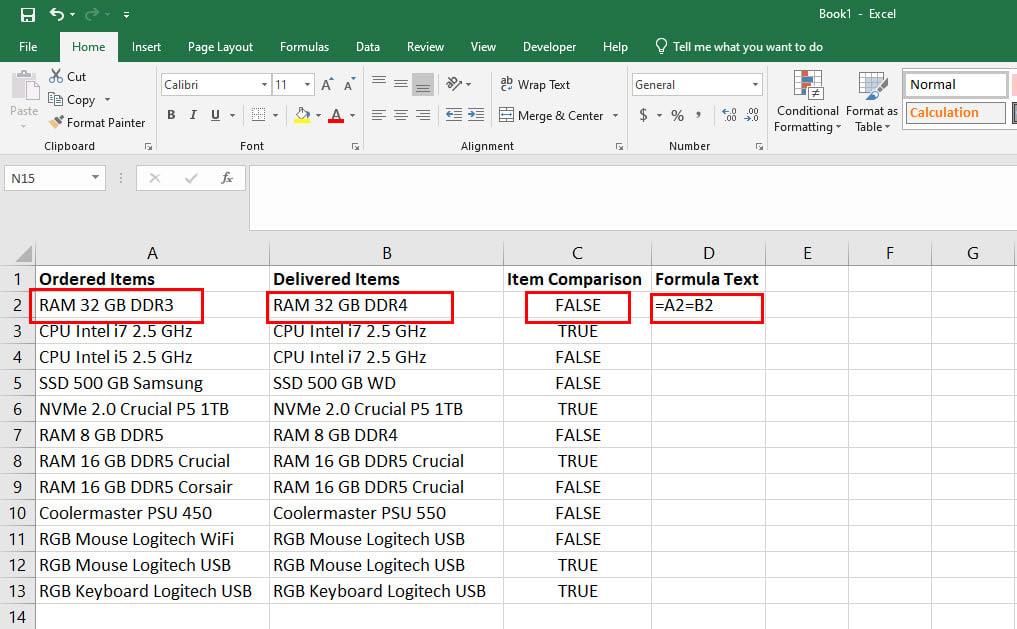
Izpētiet Salīdzināt tekstu programmā Excel, izmantojot operatoru Equals
2. Izmantojiet EXACT funkciju, lai salīdzinātu tekstu programmā Excel
Pieņemsim, ka strādājat pie projekta, kurā reģistrjutīgums ir svarīgs apsvērums, saskaņojot vērtības starp kolonnām Excel darblapā. Šādā gadījumā nevar izmantot operatoru Equals, lai salīdzinātu tekstu programmā Excel.
Šajā delikātajā scenārijā varat izmantot PRECĪZU formulu, kā parādīts tālāk:
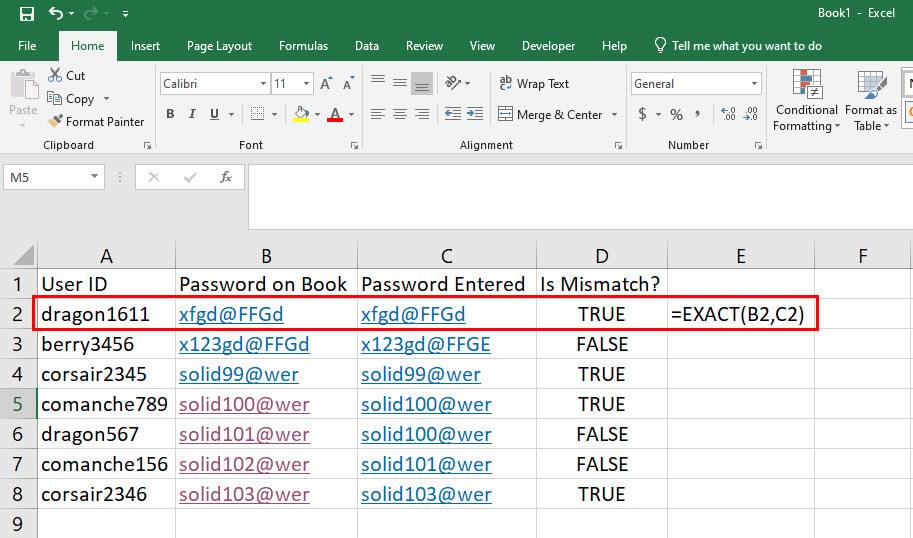
Uzziniet, kā izmantot EXACT funkciju, lai salīdzinātu tekstu programmā Excel
= PRECĪZI(B2,C2) (tai pašai darblapai)
=EXACT(Sheet8!B2,Sheet9!C2) (dažādām darblapām)
3. Salīdziniet tekstu programmā Excel, izmantojot IF formulu
Pieņemsim, ka vēlaties izmantot formulu EXACT vai operatoru Equals, lai salīdzinātu tekstu, bet nevēlaties redzēt TRUE vai FALSE kā salīdzināšanas rezultātu. Patiesībā jūs vēlaties rādīt tādus tekstus kā Atbilstoši un Neatbilstoši. Tādā gadījumā jebkuru no iepriekš minētajām formulām varat ievietot IF funkcijā, kā norādīts tālāk:
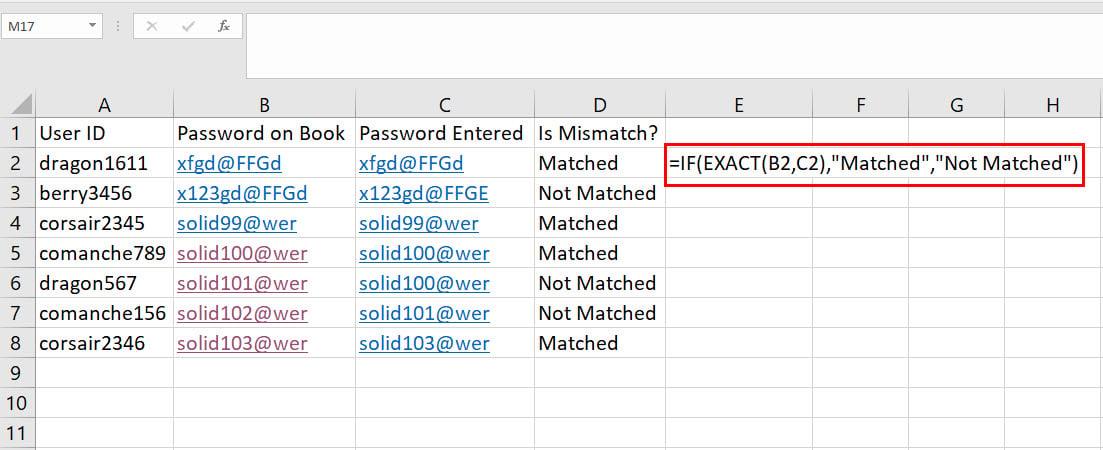
Kā salīdzināt tekstu programmā Excel, izmantojot IF formulu
= JA(PRECĪZI(B2,C2),“atbilst”,“neatbilst”)
4. Izmantojiet VLOOKUP, lai salīdzinātu tekstu programmā Excel
Piemēram, jums ir jāatrod atlasīto kandidātu vārdi no A grupas. Šeit jums ir jāsaskaņo A grupas vārdi ar vārdiem visu atlasīto kandidātu kolonnā.
Šeit varat viegli izmantot funkciju VLOOKUP, lai ļautu Excel salīdzināt tekstu divās kolonnās. Lūk, kā tas tiek darīts:
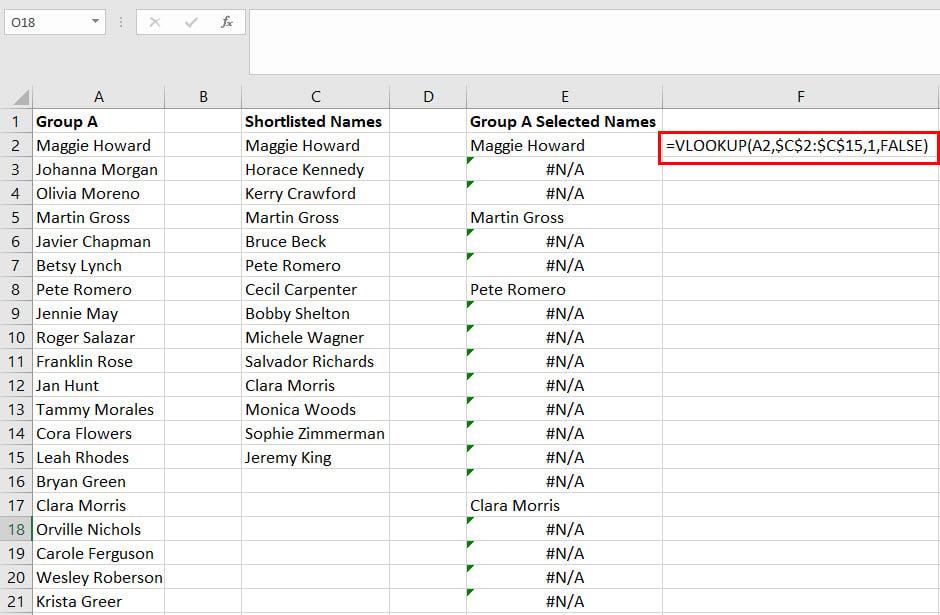
Salīdziniet tekstu programmā Excel, izmantojot VLOOKUP
=VLOOKUP(A2,$C2:2:C$15,1,FALSE)
=IFNA(VLOOKUP(A2,$C2:2:C$15,1,FALSE),“Neizdevās)
5. Salīdziniet tekstu, lai ātri atrastu neesošos dalībniekus
Padomāsim, jūs esat pasākumu koordinators tehnoloģiju konferencei. Lai apliecības nosūtītu tikai tām personām, kuras ieradās seminārā, jums ir jāsalīdzina apmeklētāji ar reģistrēto personu sarakstu. Lūk, kā to izdarīt, izmantojot VLOOKUP un IFNA formulu, kurā salīdzināt tekstu starp divām kolonnām.
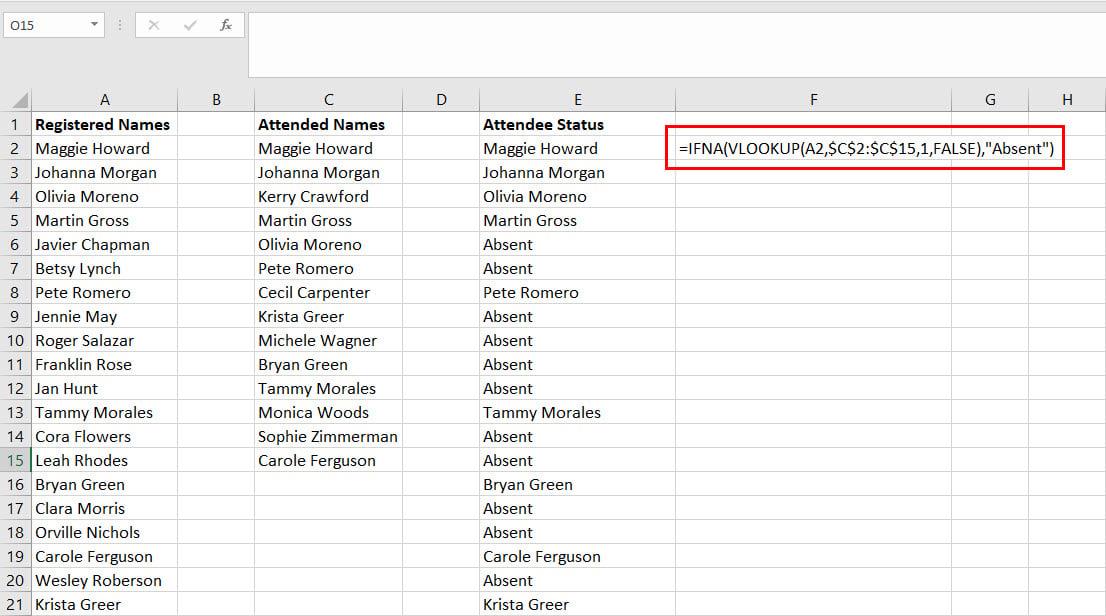
Kā salīdzināt tekstu, lai ātri atrastu klātesošos
=IFNA(VLOOKUP(A2,$C2:2:C$15,1,FALSE),“nav)
Programma Excel saskaņos ar reģistrētajiem nosaukumiem atsauces kolonnā, lai parādītu rezultātus trešajā kolonnā, kurā vēlaties norādīt vārdus. Turklāt IFNA formula nodrošinās, ka, ja tiek parādīta kļūda #N/A, Excel kļūdas kodu aizstāj ar tekstu Nav.
6. Salīdziniet tekstu programmā Excel daļējām vērtībām
Pieņemsim, ka jums ir jāsalīdzina teksti starp A un B kolonnām, taču jūs nemeklējat absolūtu atbilstību. Šādā situācijā jums ir jāizmanto FIND formula, kā norādīts tālāk:
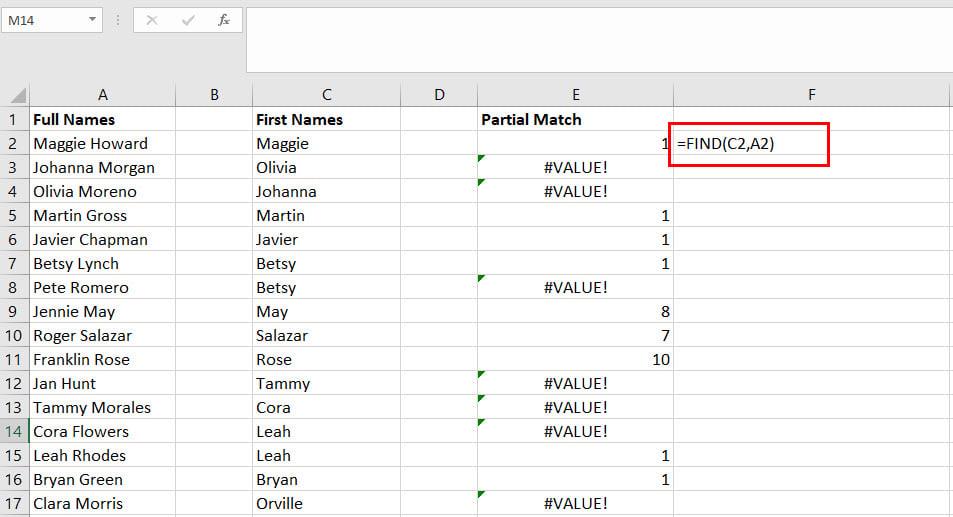
Kā izmantot FIND, lai salīdzinātu tekstu programmā Excel
=ATRAST(C2;A2)
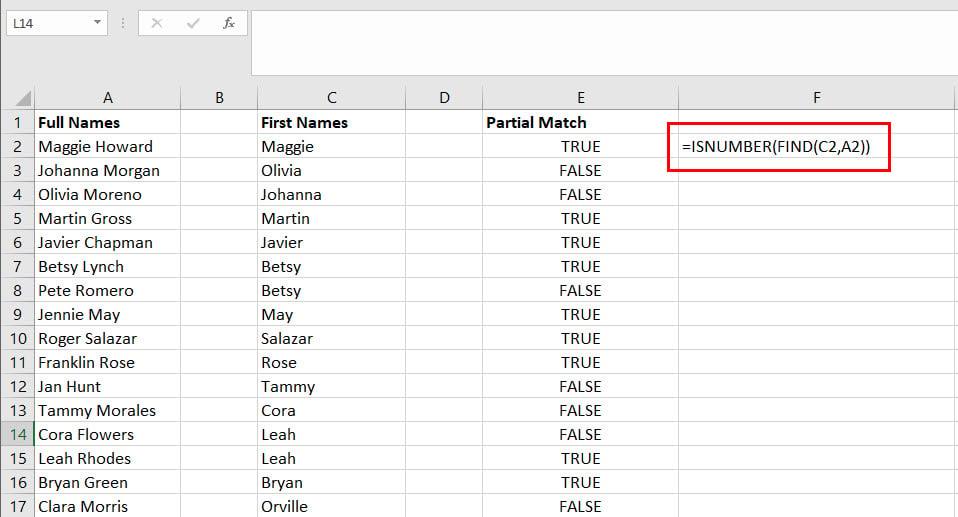
Izmantojiet FIND un ISNUMBER kopā
=ISNUMURS(ATRAST(C2,A2))
7. Salīdziniet tekstus vai virknes, izmantojot nosacījumu formatējumu
Apsveriet, ka atrodaties birojā, kurā esat atbildīgs par visu pirkumu pārskatīšanu. Jūs saņemat dažādas pirkuma prasības no dažādām uzņēmuma nodaļām. Jūsu pienākums ir nodrošināt, lai jūsu organizācija neiesniedz pirkšanas pasūtījumus dublētām precēm.
Šajā scenārijā Excel nosacījumformatēšana var salīdzināt divas vai vairākas datu kolonnas un izcelt šūnas, kurās ir dublētas vērtības. Veiciet šīs darbības, lai programmā Excel izmantotu šo teksta salīdzināšanas triku:
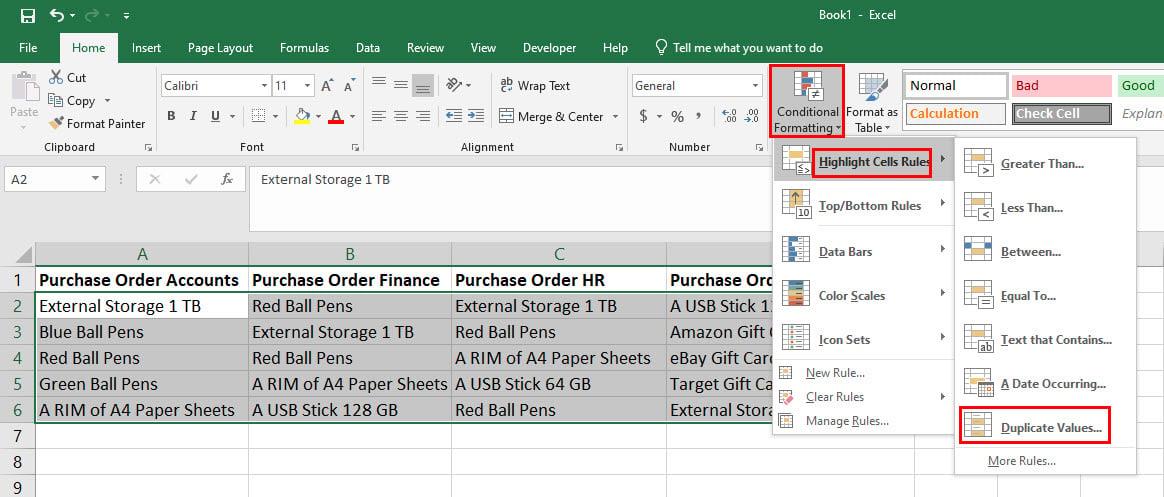
Opcijā Highlight Cells Rules atlasiet Dublēt vērtības
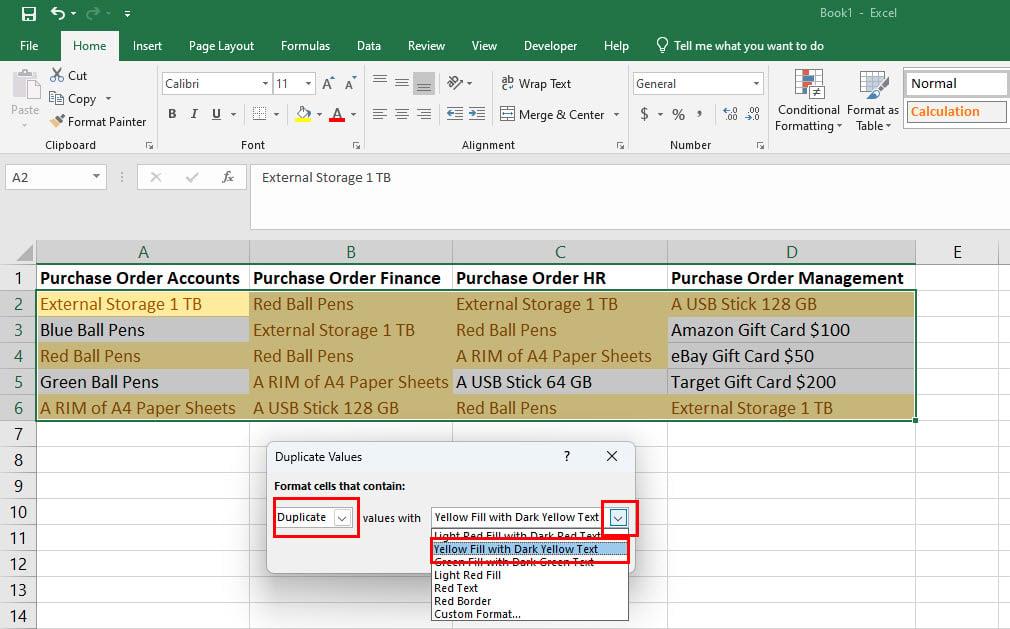
Kā salīdzināt tekstus vai virknes, izmantojot nosacījumu formatējumu
8. Salīdziniet Excel kolonnas, ja teksts 1 atrodas 2. tekstā
Ja jums ir jāatrod tekstu kopa tekstu grupā, varat izmantot funkciju SEARCH, kā parādīts šeit:
=MEKLĒT(C2,A2)
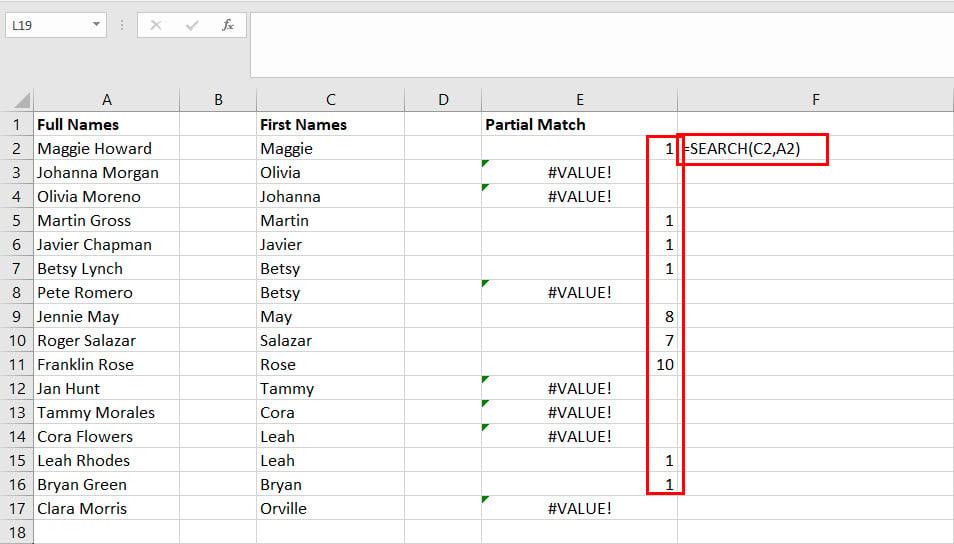
Kā salīdzināt Excel kolonnas, ja teksts 1 ir tekstā 2
Programmā Excel tiks parādīts rakstzīmes numurs, no kura tā atradīs atbilstību testa tekstam atsauces kolonnā.
Secinājums
Var būt daudz citu formulu un ligzdotu formulu, lai saskaņotu tekstus starp divām vai vairākām Excel šūnām vai kolonnām. Bet vienkāršākās un visplašāk izmantotās metodes ir šajā rakstā minētās metodes.
Ja zināt kādu citu intuitīvu veidu, kā salīdzināt tekstu programmā Excel, neaizmirstiet pieminēt šo metodi tālāk esošajā komentāru lodziņā. Tikmēr varat uzzināt, kā izmantot Excel formulu IF-THEN .
Vēlaties ieslēgt vai izslēgt AutoRecover vai AutoSave opciju? Uzziniet, kā iespējot vai atspējot AutoRecover funkciju Word 2019 vai Microsoft 365.
Uzziniet, kā novērst, lai e-pasta saņēmēji varētu pārsūtīt e-pasta ziņojumu programmā Microsoft Outlook.
Uzziniet, kā izveidot makro programmā Word, lai atvieglotu visbiežāk izmantoto funkciju izpildi mazākā laikā.
Kā sadalīt Microsoft Word 2016 vai 2013 dokumentu kolonnās.
Uzziniet par izplatītām Excel formula kļūdām, piemēram, #VALUE! un #NAME!, kāpēc tās notiek un kā tās novērst.
Risiniet "Nevar izveidot failu" kļūdu, kas rodas Microsoft Outlook, kad mēģināt atvērt pievienoto failu.
Ceļvedis par to, kā pievienot E-pasta opciju Microsoft Excel un Word 365 rīkjoslā.
Vai Microsoft InfoPath ir pazudis no Microsoft Office pēc atjaunināšanas? Šajā rakstā mēs parādām, ko jūs varat darīt, lai to novērstu.
Ko darīt, kad saņemat brīdinājumu, ka jūsu Microsoft Outlook pastkaste pārsniedz tā izmēra ierobežojumu.
Risiniet četras visizplatītākās Microsoft OneDrive problēmas ar šo labojumu kolekciju, lai jūsu mākoņu krātuve darbotos pareizi.




